验收流程
以下来自ChatGPT。
在网购电脑后,验收机器是非常重要的一步,以确保你收到的产品符合预期。以下是一些验收时需要注意的事项:
外观检查:
- 检查包装箱是否完好,是否有明显的破损或挤压痕迹。
- 打开包装后,检查电脑本体(如笔记本或台式机)是否有划痕、凹陷或其他外观缺陷。
配件齐全:
- 确认所有配件是否齐全,包括电源适配器、数据线、说明书、保修卡等。
- 检查是否有额外赠品(如鼠标、键盘等),如果有承诺的赠品,确保也一并收到。
开机测试:
- 开机检查电脑是否能够正常启动,观察启动过程是否顺利。
- 确认屏幕显示正常,无亮点、坏点或色彩失真。
系统和软件检查:
- 查看操作系统是否已正确安装,并确认其版本。
- 检查预装软件是否正常运行,确保没有故障。
硬件性能测试:
- 使用一些基准测试软件(如CPU-Z、GPU-Z、Cinebench等)检查硬件配置,确保与购买时描述一致。
- 检查内存、硬盘、显卡等硬件是否正常运作。
功能测试:
- 测试键盘、触控板、USB接口、音频接口、Wi-Fi和蓝牙等功能是否正常。
- 如果是笔记本电脑,检查摄像头和麦克风是否工作正常。
散热和噪音:
- 在运行一些程序时,观察电脑的散热情况和风扇噪音,确保没有异常。
保修和售后:
- 确认保修条款和售后服务信息,保留好相关凭证和发票。
及时反馈:
- 如果发现任何问题,及时联系卖家或客服进行处理,确保在退换货期限内。
通过以上步骤,可以有效地验收网购的电脑,确保其质量和性能符合你的需求。
实际流程
检查外观
检查包装封条是否完整,录制开箱视频,确认配件齐全,表面无损伤。
通电开机
开机会自动激活操作系统Windows 11,激活期间需要登录微软账号。激活后使用相关软件查看电脑参数,这里使用的是图吧工具箱。
查看参数
总览
主机宣称参数:
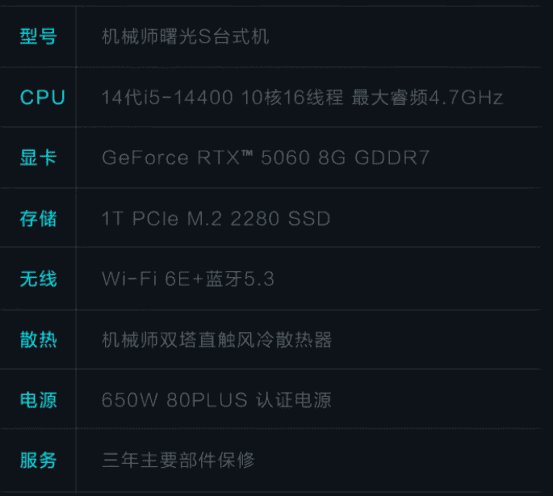
实际参数:
查看方式:硬件信息
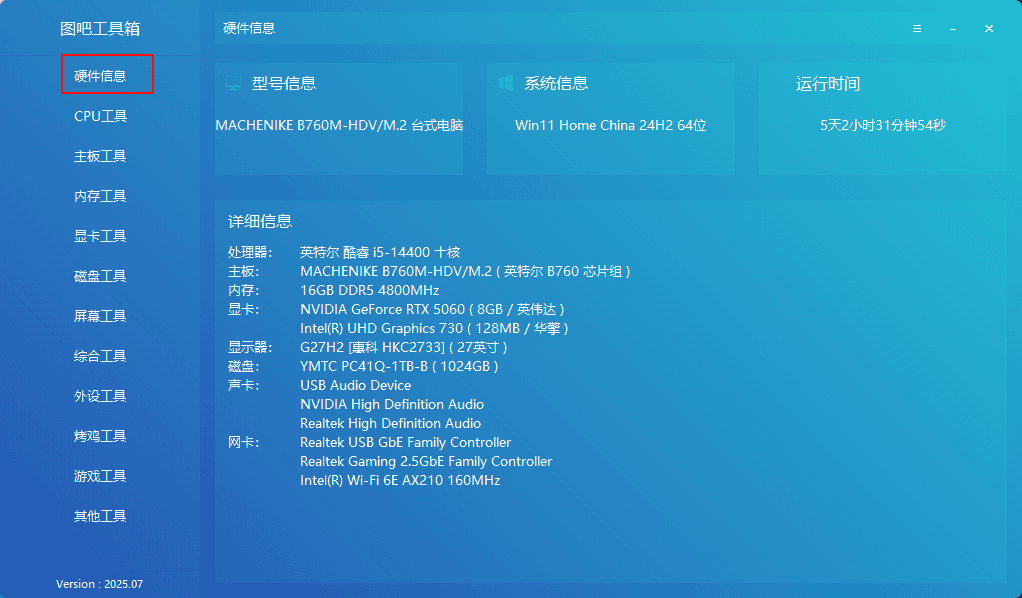
CPU
Intel Core i5-14400,核心数10,6P + 4E,16线程。
查看方式:CPU工具 -> CPU-Z
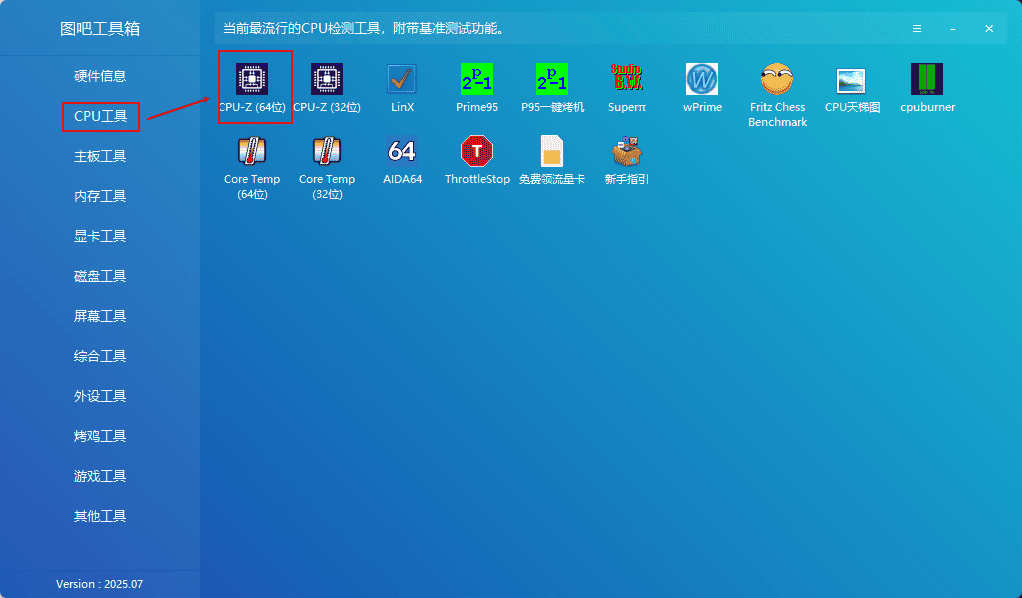

CPU跑分:还是CPU-Z,在‘基准跑分’里,选择‘参照’,然后点击‘CPU基准跑分测试’。
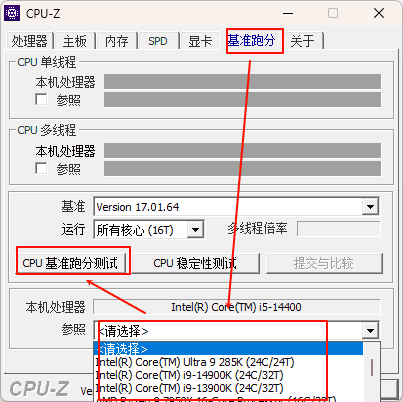

主板
B760M
查看方式:同上

内存
16G DDR5,双通道,共2个插槽,还剩一个插槽可以自由扩充。
查看方式:同上


GPU
RTX 5060, 8G。还有一个集成显卡,太烂了就不贴图了。
| 参数名 | 参数值 |
|---|---|
| GPU型号 | NVIDIA GeForce RTX 5060 |
| 制造工艺 | 5 nm |
| 显存容量 | 8192 MB |
| 显存类型 | GDDR7 |
| 显存带宽 | 448 GB/s |
| 显存总线宽度 | 128 bit |
| Shaders/CUDA Cores | 3840 |
| Direct X | 12 |
查看方式1:同上

查看方式2:显卡工具 -> GPU-Z
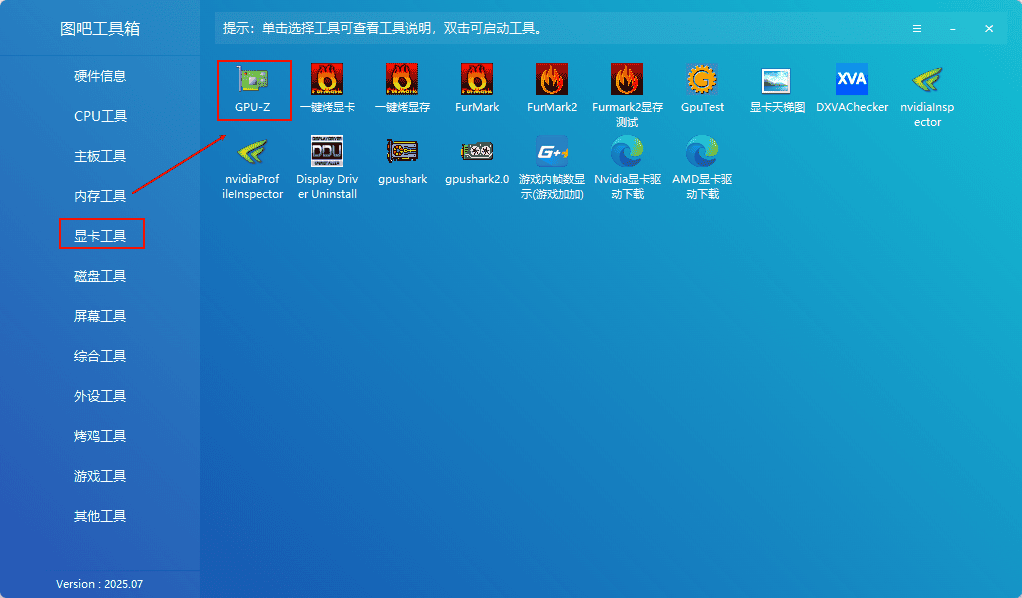
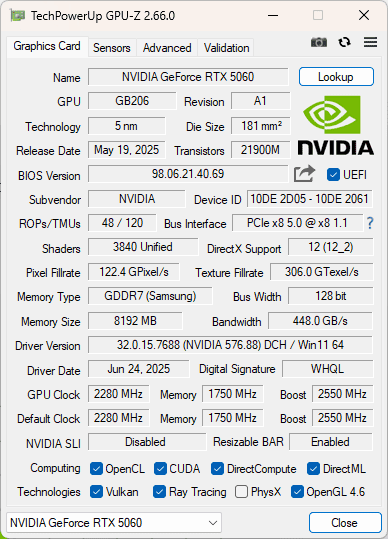
硬盘
954G SSD,NVM Express 1.4,通电18次,通电时长3小时。
查看方式:硬盘工具 -> DiskInfo
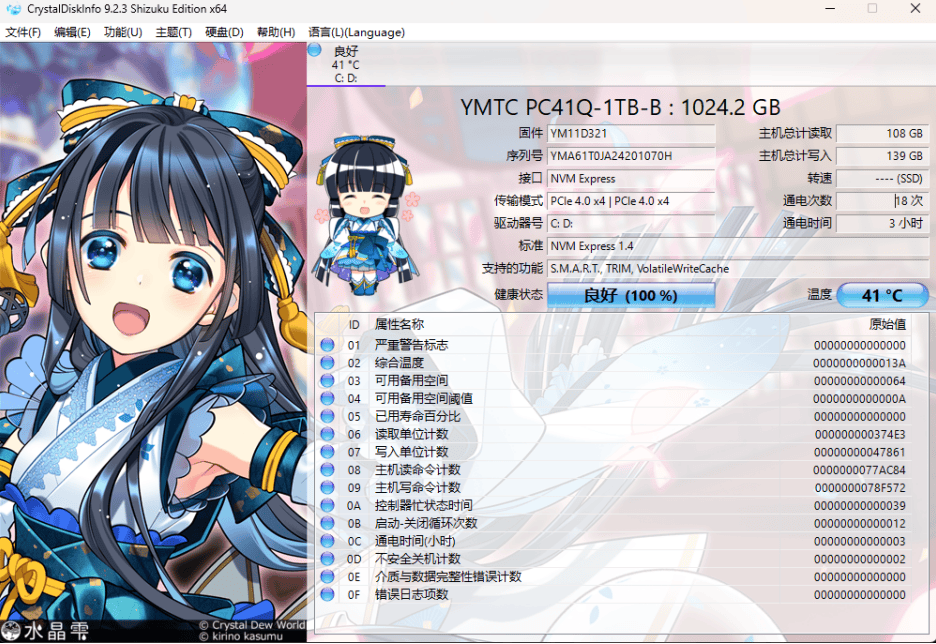
硬盘测试:硬盘工具 -> ASSSDBenchmark,点击‘Start’。
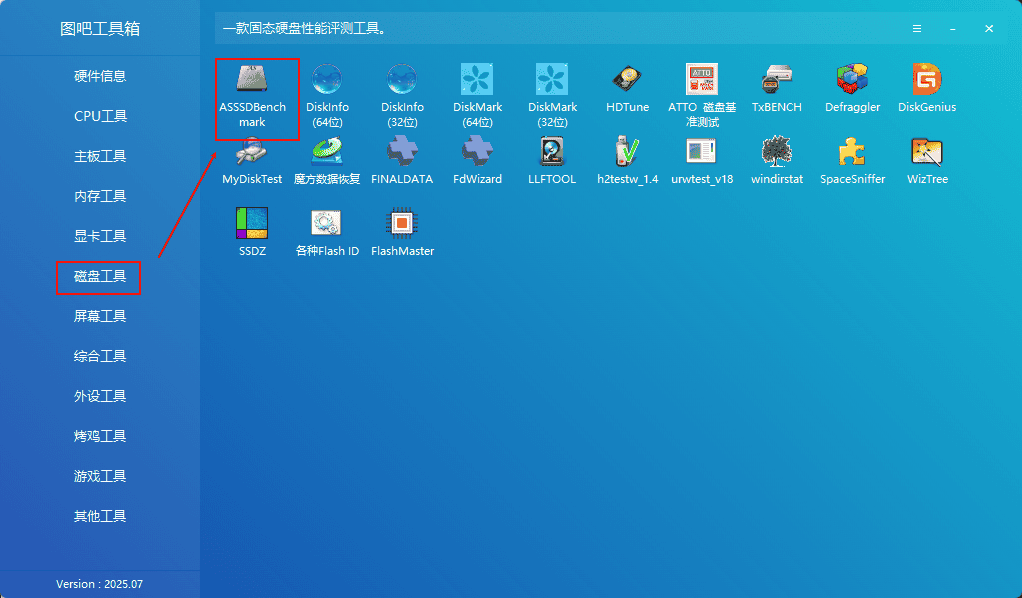
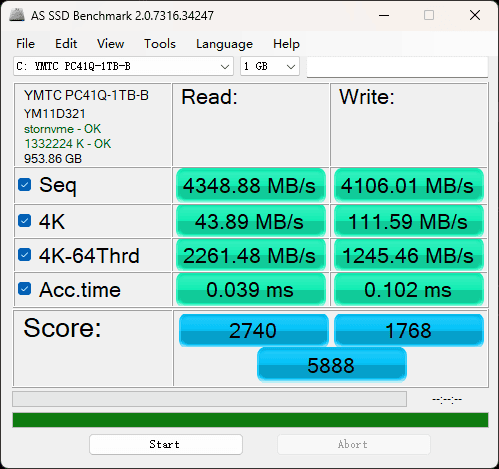
网卡
下载游戏时,400Mb/s的带宽,可以跑到370Mb/s。
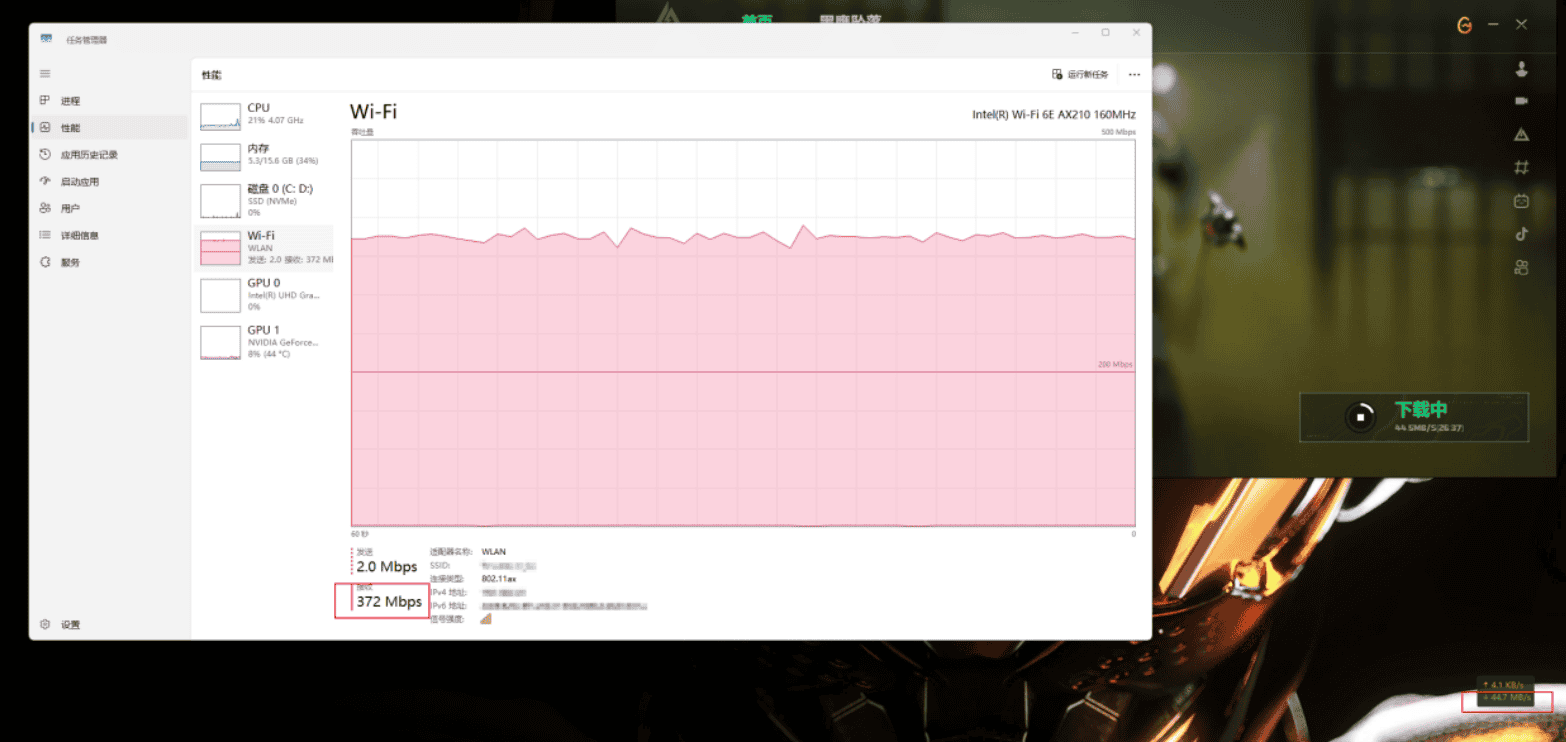
烤机
烤机,主要指的是对新组装或新购买的电脑进行长时间高负载运行测试,以检测其稳定性和性能。烤机可以提前发现电脑潜在的问题,避免日后使用中出现问题影响工作或退换货。烤机时间不宜过长,烤机过程中需要关注稳定性(崩溃、蓝屏、黑屏)、功耗、散热、噪音等。
烤机分为单烤和双烤。单独对CPU或GPU压测,即单烤。同时压测,即双烤。
我采用的是双烤,如果你要单烤,可以选择跳过下面的2或3。
- 使用HWiNFO监控温度、功率等。综合工具 -> HWiNFO,选择‘仅显示传感器’,点击‘开始’,
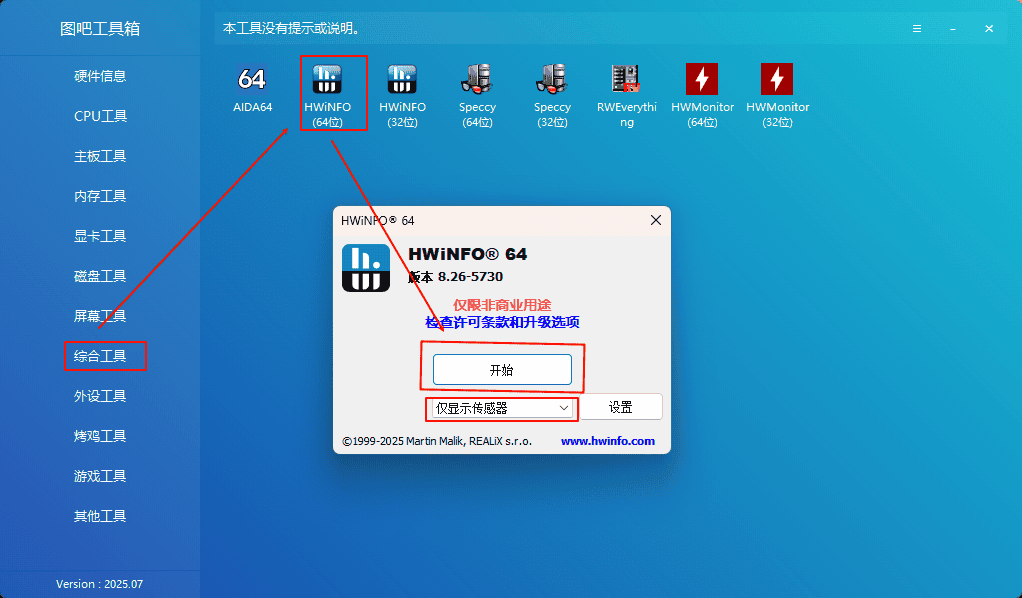
默认会有很多内容,可以右键隐藏不必要的内容,
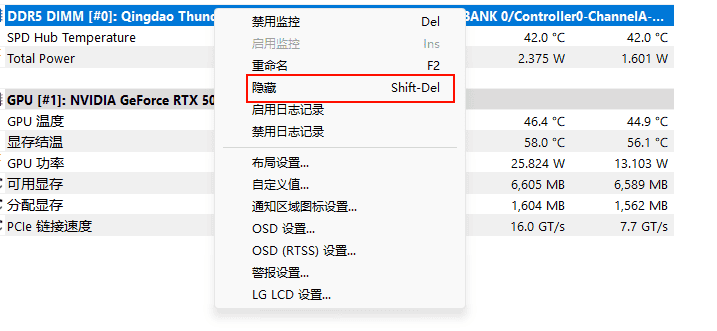
最终留下以下内容。
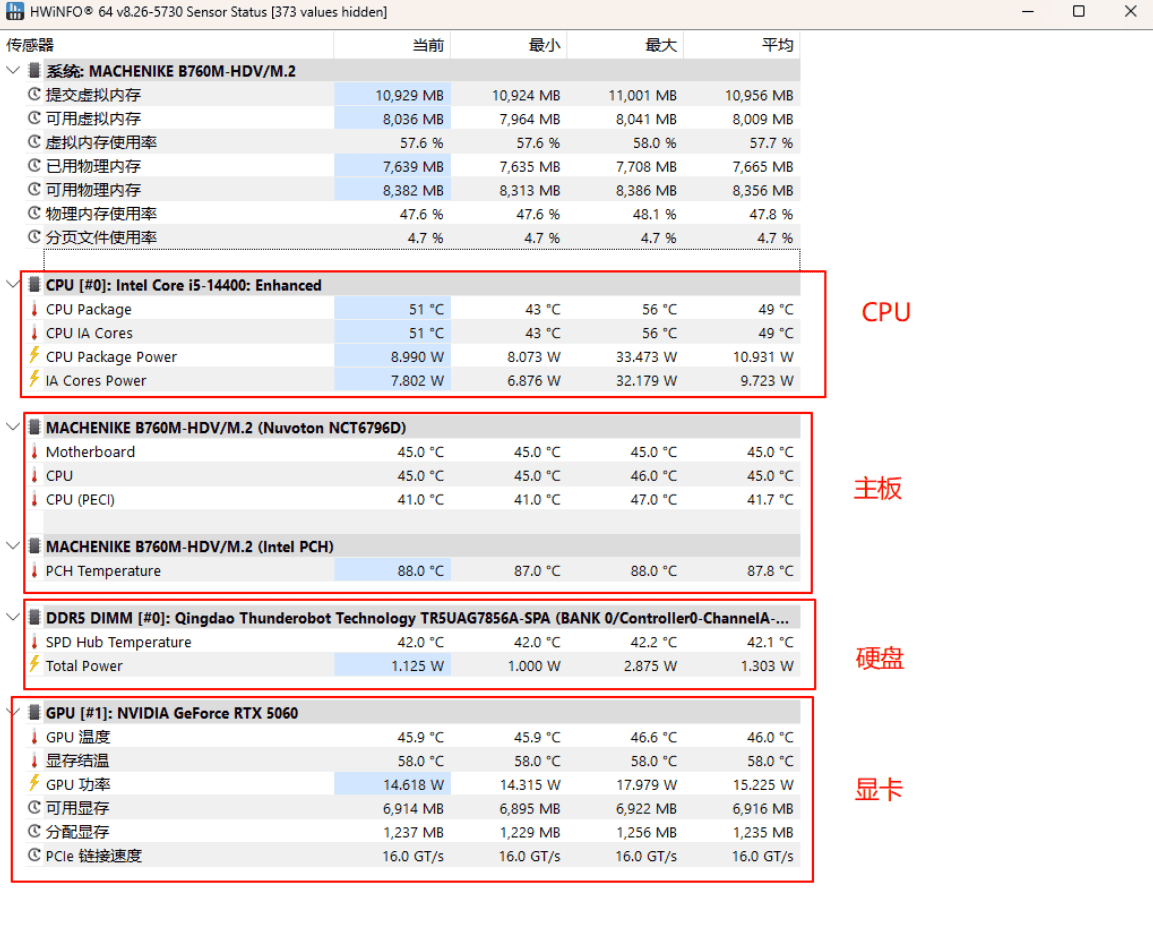
2. 使用FurMark烤GPU。烤机工具 -> FurMark,Anti-aliasing选择‘8X MSAA’,Resolution选择屏幕分辨率,我的是2k屏,选的2560*1440,然后点击左下角的Settings,勾选‘Dynamic background’,‘Burn-in’,‘Xtreme burn-in’,
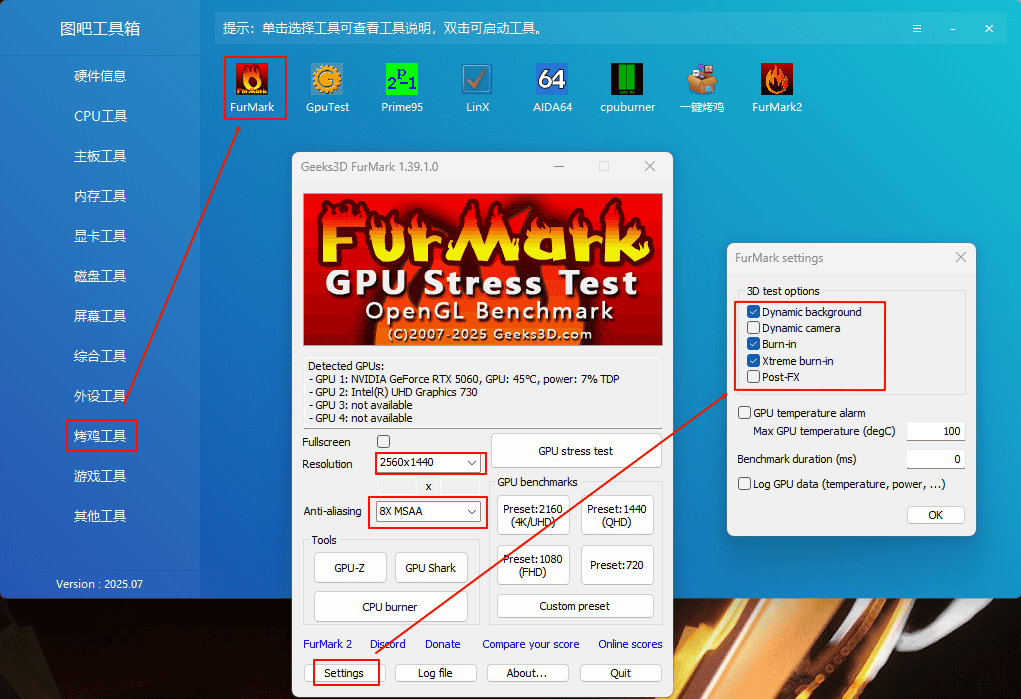
设置好了后,点击‘GPU stress test’,出现以下画面说明烤GPU开始。
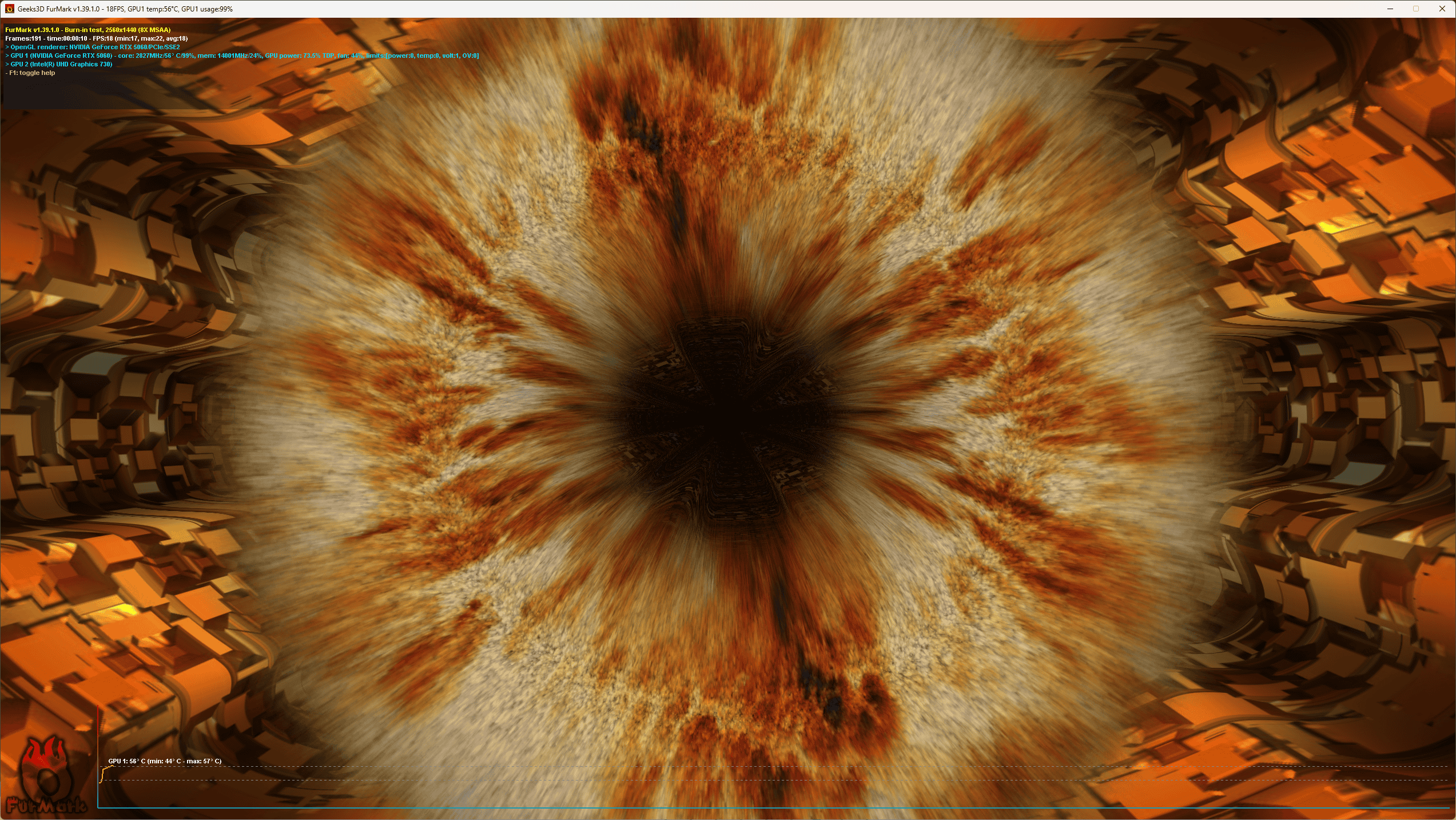
3. 使用AIDA64烤CPU。烤机工具 -> AIDA64,
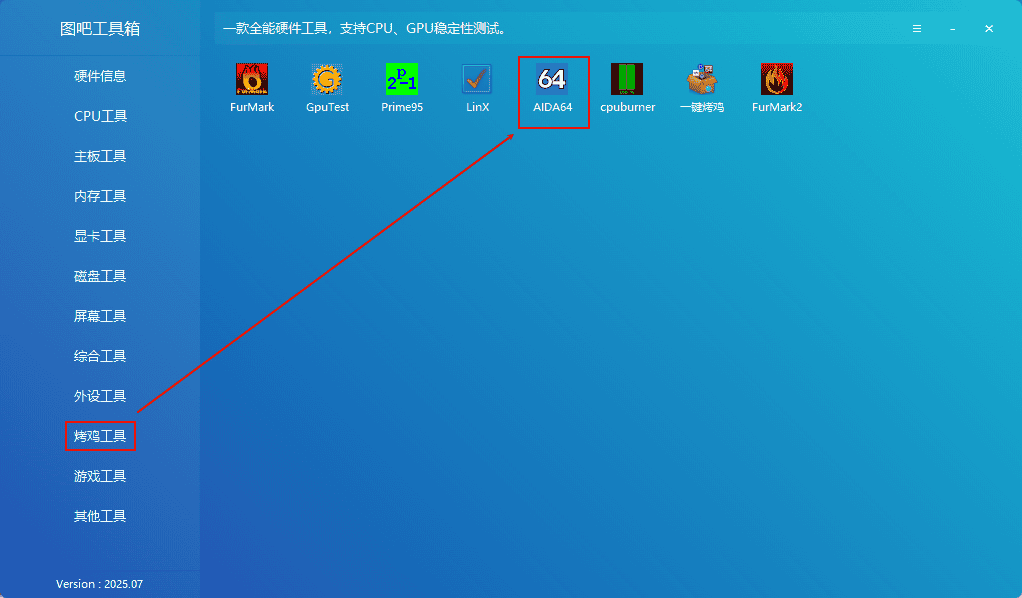
点击菜单栏的小火花“系统稳定性测试”,
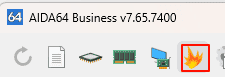
因为我是台式机,故选择‘Stress FPU’,点击Start。
Stress CPU测试CPU在日常使用、办公、浏览网页、游戏等场景下的稳定性,而Stress FPU用于检测CPU在极限高负载(例如长时间高强度浮点运算)的稳定性。如果你是轻薄本,单烤CPU即可;如果是游戏本/台式机,建议烤FPU。
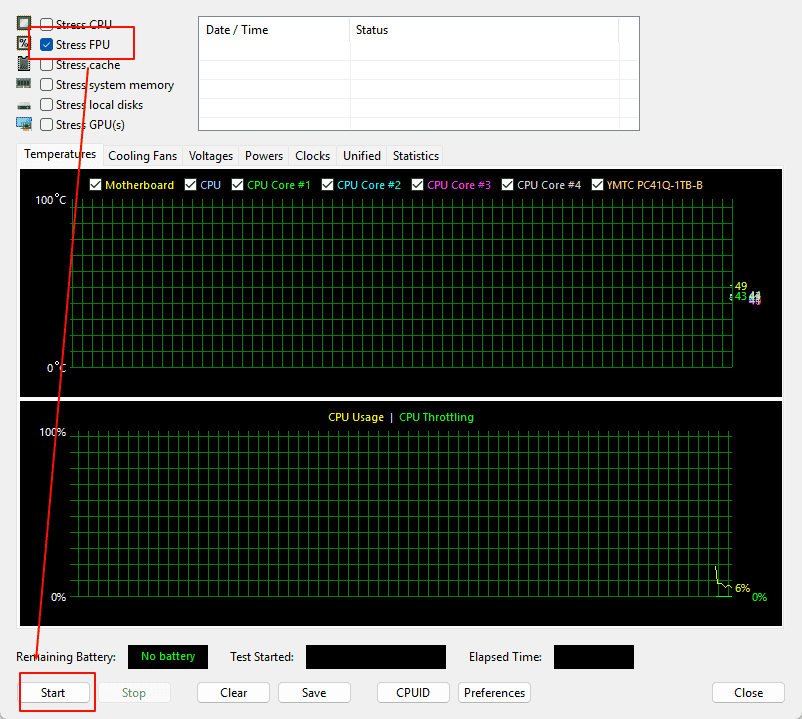
4. 结束烤机。烤机一般15到30分钟即可,停止烤GPU只需关闭FurMark的窗口,停止烤CPU只需点击AIDA64的“Stop”。
烤机时间:

监测数据:
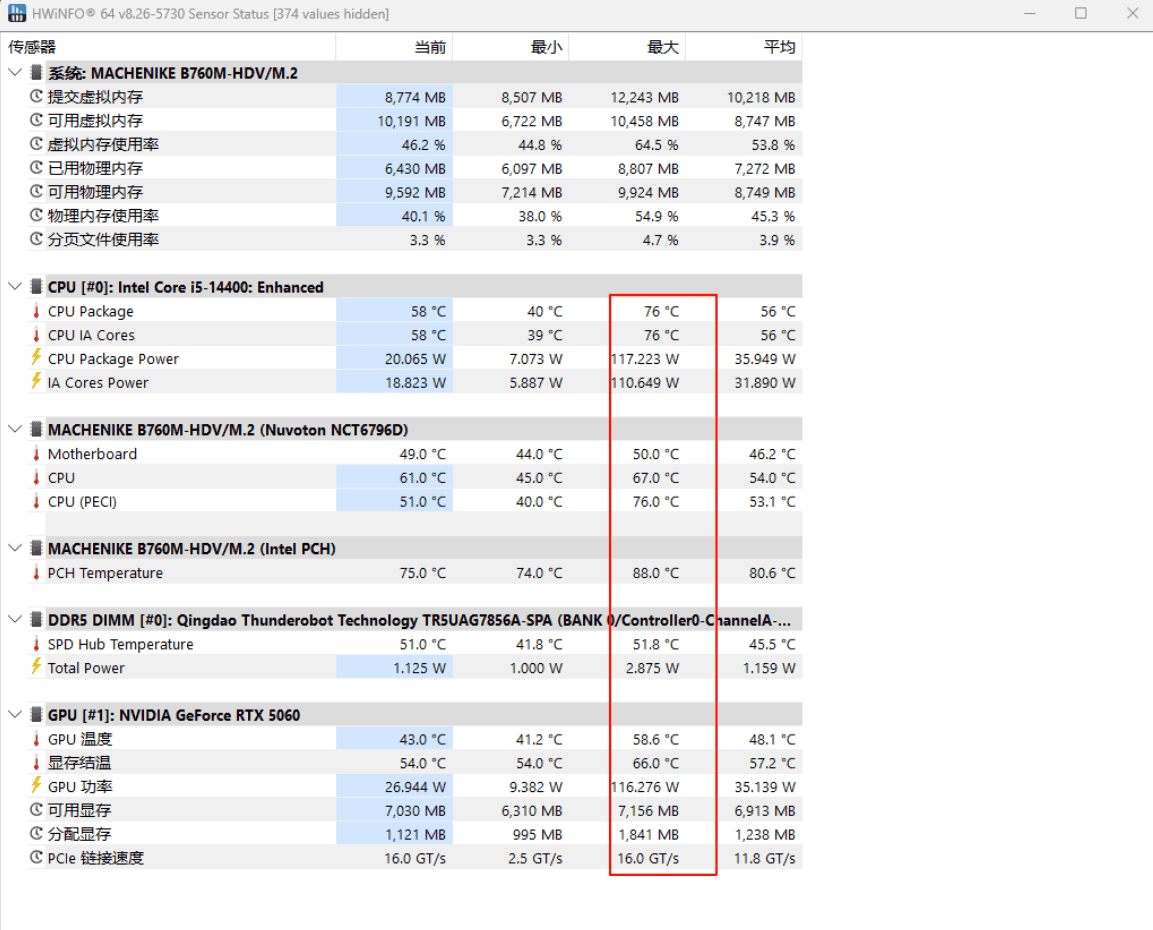
烤机的时候,风扇声音很大,发热增加了很多,手靠近风扇口可以感觉到热量,但不烫手,玩游戏的时候也是如此。日常办公时声音、发热正常,没有明显感知到风扇声音。
以下是主机照片。



显示器
商品描述:HKC 27英寸2K高清180Hz高刷FastIPS广色域HDR400电竞PS5游戏1Ms电脑旋转升降显示器 猎鹰二代G27H2

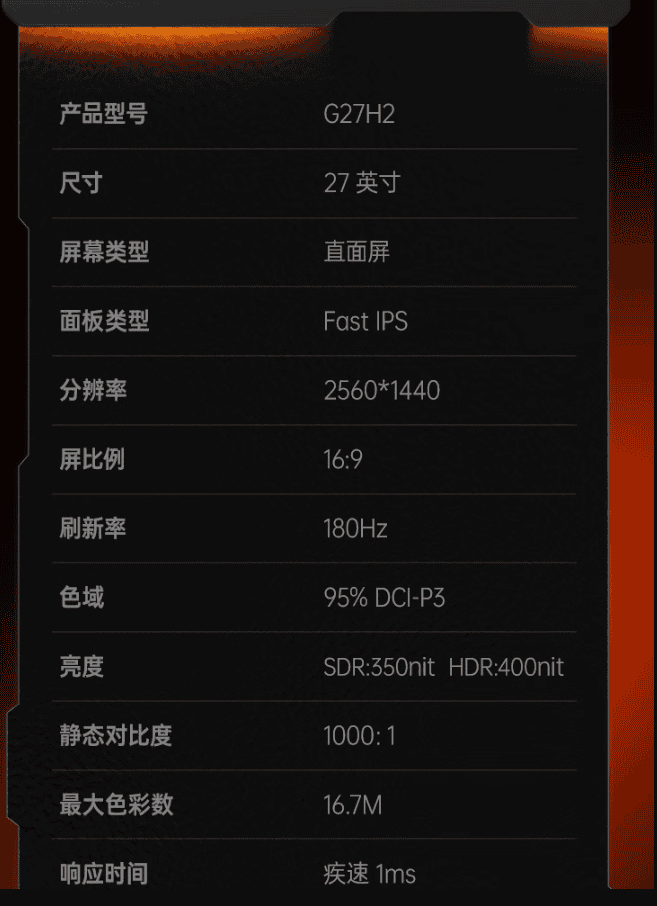
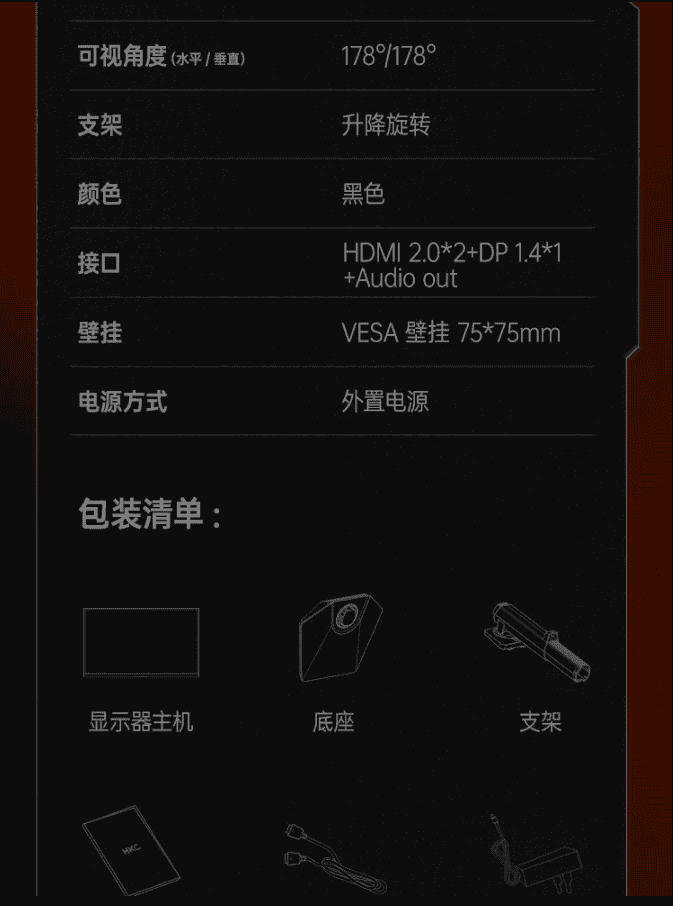
色域、尺寸
屏幕工具 -> 显示器色域检测
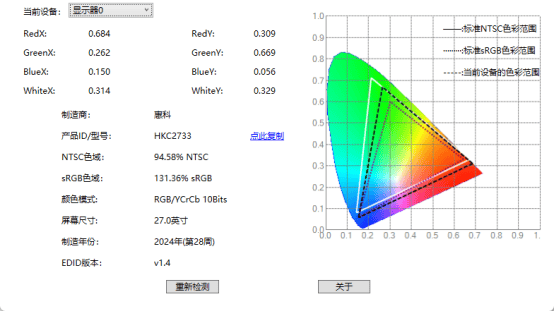
坏点、漏光、拖影
屏幕工具 -> 坏点漏光测试、在线屏幕测试、UFO测试
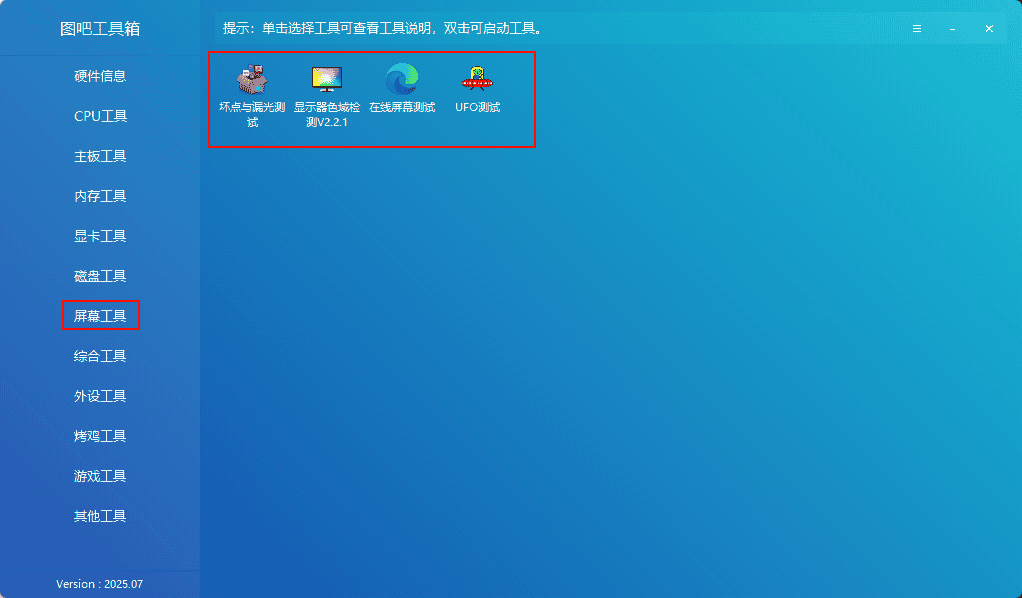
分辨率
Windows在系统 -> 屏幕里设置分辨率、刷新率。
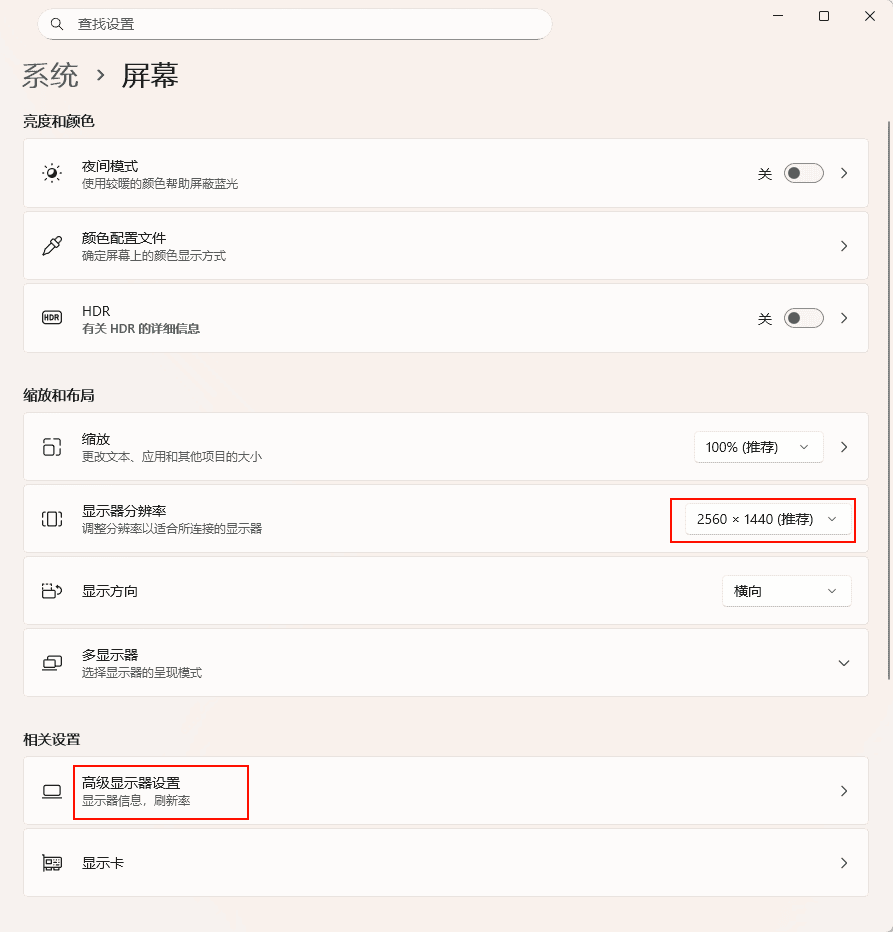
OSD菜单
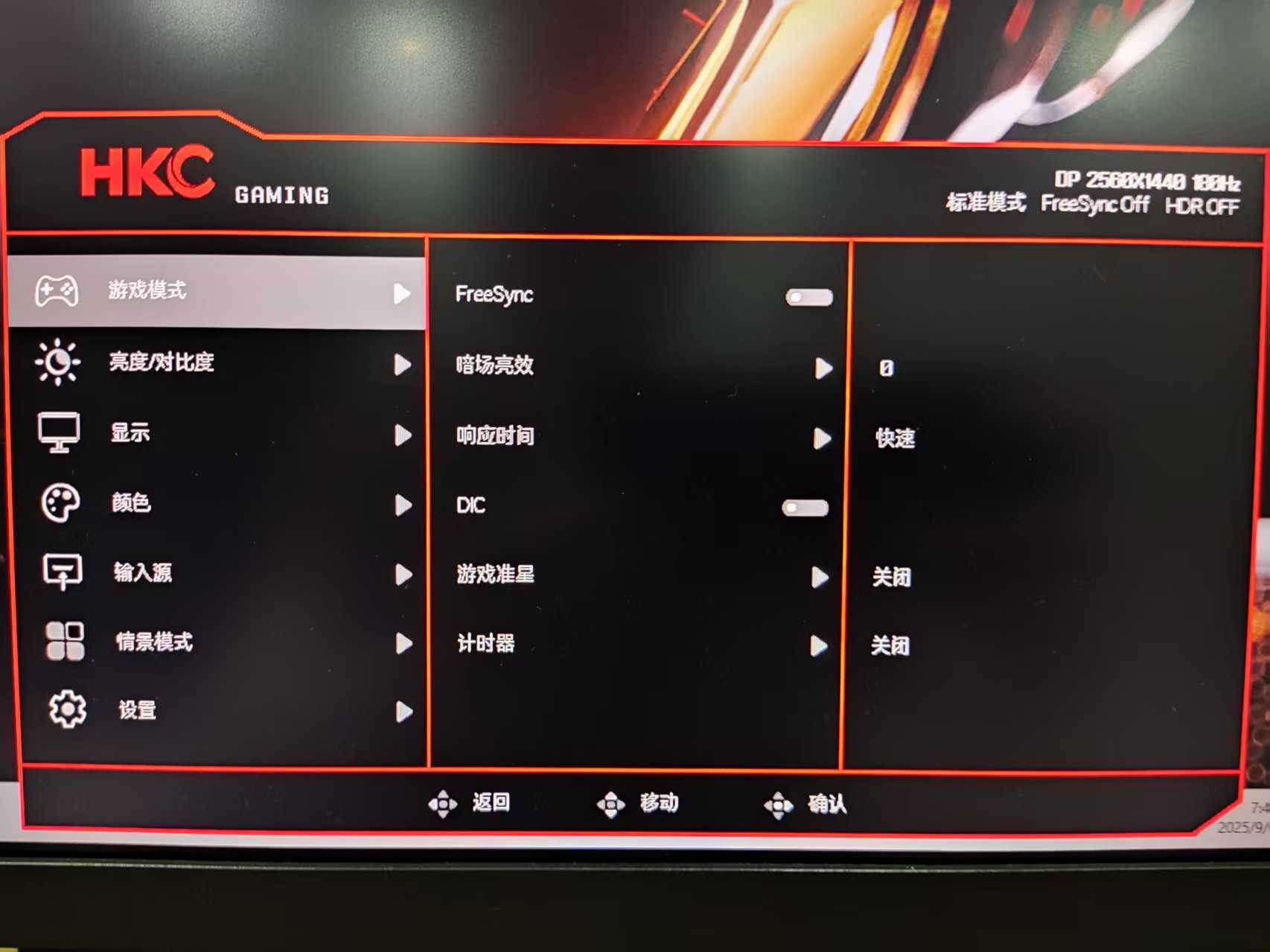
购买的显示器赠送的DP线,但是这线不太稳定,偶尔会出现没有DP信号,对连接稳定有要求的话,最好额外购买DP线。
以下是显示器照片。

总结
这是我第一次购买台式机,经过简单验机没有发现太大问题,总体而言相当满意。中间有个小插曲,就是旧的电脑桌深度不够,显示器放上去后长期对着屏幕会头晕,于是又选购了现在的电脑桌100cm*80cm,打游戏、看电影,简直太爽了。
最后附上完整桌面。
